IIJmio ギガプラン eSIMを申込んでみた
新年度になりましたね!年度替わりということで、世間では色々な変化が起きています。モバイルの世界でも、MNP手数料が無料化されたり、楽天モバイルが新プランに移行したりといった変化が起きています。
MVNOの世界でも4月から始まる新しいプランが多く存在します。今回はその中でもIIJが提供するIIJmio ギガプランを申込んでみることにしました。IIJは個人利用向けにeSIMを提供している唯一のMVNOです。今回登場したギガプランでは2GB 440円という超低価格でeSIMを利用できるようになりました。さらに5月31日までのキャンペーンとして初期費用が1円になるため、初月441円の支払いで2GBのプランを利用できます。この超低価格であれば一度IIJが提供するeSIMを試してみるのもありかなと思い、申込みしてみることにしました。
申込みフロー
IIJmioのトップページから申し込みます。まず申込み時に必要なものを案内されます。色々書いてありますが、今回はeSIM単体での申込みなのでクレジットカードだけあれば大丈夫です。

MVNOによくあるエントリーパックを買っているかどうかを聞かれます。Amazonや家電量販店などで売られていて、これを事前に買っていると初期費用を払わなくていいというものです。たいていこのパックは初期費用そのものより安く売られているので、結果として初期費用の支払いが安くなるというわけです。今回はIIJmioのキャンペーンで初期費用が1円になるので普通に申込むことにします。

新規契約かMNPか、端末を一緒に買うか、端末保証をつけるかを聞かれます。今回は新規契約、端末は不要、端末保証も不要としました。



さらにSIMカードの種類、プランの種類を聞かれます。プランの種類ですが、eSIMを選んでいても物理SIMのプランも表示されるので注意が必要です。eSIM用のプランはスクロールした下の方にあります。今回はeSIMの2GBとしました。


公衆Wi-Fiサービスをつけるか、また利用者は契約者と一致しているかを聞かれます。

オプションパックをつけるかを聞かれます。

申込み内容の確認です。ここで「もう一枚同時にお申し込みしますか?」と聞かれるのが面白いですね。普通の人は何枚もSIMを申込まないと思うんですが……。


重要説明事項の確認です。読んで同意します。

mioIDを持っているかを聞かれます。IIJmioのサービスを利用するために必要なアカウントのことだと思います。持っていないのでここで新規作成します。メールアドレスを入れてメールアドレス認証を実施後、パスワードを設定します。

契約者の情報を入力します。氏名、性別、生年月日、住所、連絡先電話番号、クレジットカード情報です。氏名をアルファベットでも記入するのが特徴的でしょうか。

最終確認画面です。ここで利用開始月の利用料金と翌月の利用料金が表示されます。IIJmioは利用開始翌月末までが最低利用期間となっているので、どれだけすぐ解約してもこの2ヶ月分の料金は必ず支払いが必要です。申し込みのキャンセルができないことなどを確認した上で申し込みを確定します。


申込みを確定するとmioIDの通知と注文確認のメールが来ます。その3分後ぐらいに「[IIJmio] ご利用開始のお知らせ」というメールが来ます。これはeSIMプロファイルのダウンロードができるようになったことを知らせるメールです。3分で開通の準備が整うのは爆速です!メールにあるダウンロード用リンクをeSIMを使うつもりの端末とは別の端末で開きます。mioIDでのログインを求められるのでログインすると、「アクティベーションコードの選択」という画面が出てきます。何だこれという感じですが、プルダウンを開くと一つだけ項目があるので、それを開いて「決定」を押せば大丈夫です。

するとeSIMダウンロード用のQRコードが表示されます。povoの時も思いましたが、やはりeSIM情報とIDと紐付けてログインするだけでQRコードを表示できるようにするのがユーザーにとって分かりやすいように思いました。ただし、ダウンロード用リンクをeSIMを使うつもりの端末で開いてはいけないことや、そもそもこのリンクを開いたあと何をすればいいのかの説明があまりないのがちょっと心配です。
なお、払い出された電話番号を確認したところ020でした。電話はできないので電話番号とは言わないかもしれませんが……。

QRコードを読み込んでiPhoneにeSIMの設定をしました。設定自体は他のeSIMと変わりません。さて、IIJmioではeSIM自体の設定に加えてAPN設定が必要です。APN設定が必要である旨は注文確認のメールには書いてあったのですが、「[IIJmio] ご利用開始のお知らせ」メールには書かれていませんでした。慣れていない人だとAPN設定が必要だと気づけないかもしれません。APN設定ですが、iPhoneの場合IIJmioのアプリから設定するようになっていました。APN設定が完了するとiPhoneのアンテナピクトに「IIJ LTE」と表示され、通信できるようになりました。
早速スピードテストを実施。通信速度はまあまあだと思いますがpingが遅いのが気になりますね。100msを超えてくるとちょっとレスポンスに難が出てくると思います。昼だとどれくらいになるのか、また見てみたいですね。
データSIMで本人確認不要なので開通まではやい
— alstamber (@alstamber) 2021年4月1日
もう開通できた
pingがきついが、こんなもんか pic.twitter.com/2g5gDcMPr0
まとめ
申込み自体は、少し引っかかるのではないかという部分もあるものの、概ねスムースでした。データ通信SIMなので、本人確認が不要であり20分程度で開通までこぎつけられました。僕はケータイオタクなのでそこを踏まえて考えると、普通の人でも1時間程度で開通まで行けるんじゃないかなと思います。しかも価格も超低価格なので、例えばiPadのセルラーモデルに入れる小容量のデータ通信プランとして使いやすいかもしれません。あとは通信品質がどの程度かというところです。IIJmioは正直なところあまり通信速度が速いイメージがないですが、しばらくいろいろな環境で試してみようと思います。
povoの24時間使い放題トッピングを試してみた 動画系の通信制限はなさそう

先日始まったKDDIの新ブランドであるpovoの売りの一つが、「トッピング」機能です。特に注目されているのは、「220円払うと24時間データ容量を消費せず使い放題となる」トッピングだと思います。競合他社にはないサービスなので、これがどれくらい使えるかによってpovoの魅力も大きく変わると思います。そんなわけで、早速このトッピングを使ってみました。
トッピングはアプリから申し込む
povoのトッピングはすべてアプリから申し込む形になっています。アプリのボタンを押すと、下のような画面が出てくるので決済に進みます。決済方法はauのキャリア決済であるauかんたん決済とクレジットカードが使えます。povoを契約していればauかんたん決済が使えて、こちらを使えばpovoの月々の支払いにトッピング料金をまとめられます。特段事情がない限りauかんたん決済の利用で良いかと思います。

決済が完了するとすぐにトッピングが有効になるようで、データ残量のカウントは止まりました。トッピングがいつまで有効なのかアプリのわかりやすいところにデカデカと出てくるのが良いです。

ただし、使い放題が終了となるタイミングでの通知などはしてくれないようです。アプリで通知してくれると使いすぎを防げて便利だと思いました。「もう24時間追加でトッピングしますか?」とサジェストもできるでしょうし。
動画サイト系の規制はされてなさそう
auブランドには使い放題MAXというデータ容量無制限のプランがあります。こちらのプランですが、まことしやかに動画系のサイトとの通信の場合通信速度が5.5Mbps程度に制限されているのではないかといわれています。
auの5GはYoutubeやNetflixの動画も常に5Mbpsの制限がかかってるので4K動画もまともに見れないし、動画をスキップする度に10秒ほど止まるからストレスしかないです。。 pic.twitter.com/xQH1kcfnIh
— gadget_live 5G (@Gadgetlive_5G) 2020年8月3日
上のツイートではfast.comという通信速度測定サイトで5Mbpsを下回る速度しか出ないことが報告されています。fast.comはNetflixが運営している通信速度測定サイトで、測定サーバーもNetflixのものを使っているので、動画系サイトの通信制限の根拠とされています。
このような事情があるので、povoの24時間使い放題トッピングを申し込むと同様に動画系サイトの通信制限が行われるのではないかと気にしていました。結論から言うと、今のところpovoでは通信制限をしていないようでした。トッピング契約中に何度かfast.comを使って通信速度測定しましたが、安定して2桁Mbpsは出ていました。またYouTubeの4K60fps動画も正常に視聴できました。4K60fps動画は理論上5.5Mbpsの通信速度では視聴不可能です。

この状態が維持されるなら安心してこのトッピングを使えそうです。
ahamoの物理SIMを申込んだ
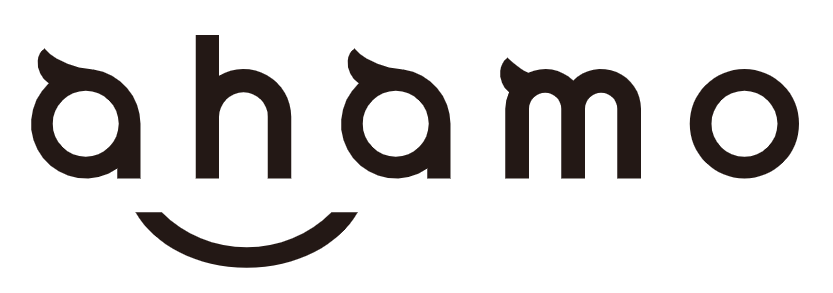
26日にドコモの新プラン(のようなブランドのようななにか)であるahamoの申込みが開始されました。先日のLINEMOやpovoに続き、こちらも申込みました。ahamoではeSIMが開始当初は提供されていないので、物理SIMでの純新規申込みとなりました。
端末を買うかどうかで迷う
今回は開始当日の申込みではなく翌日深夜の申込みとなってしまいました。これはahamo仕様の端末を買うかどうかを迷ってしまったのが理由です。5Gが使える端末を1台仕入れたかったんです。ahamo仕様端末は
の3つが用意されています。このうち5Gが使えるのはXperia 1 IIかGalaxy S20の二択なので、これのどちらかを買うかどうかとなります。どちらも国内販売のハイエンドAndroid端末としては比較的評価の高いもので、またahamo仕様端末はプリインストールアプリも削減されているという話を聞いたので、興味が湧いていました。値段も中古品を買うより安いです。ただし、これらの端末はミリ波に対応していないため、5Gをフルに利用できるわけではありません。
これで半日近く悩んだのですが、やはりせっかく5G端末を買うならミリ波がつかめる端末がほしいという気持ちが勝ち、26日の夜にSIMのみ契約することを決めました。
申込みの流れ
申込みは、ahamoのサービスサイトから行います。povoやLINEMOが彩度の高い黄色や緑色をキーカラーに採用していて、結構目に優しくないデザインなのですが、ahamoはパステルカラーを基調としていて、比較的目に優しいデザインです。
まず契約形態を選びます。プラン変更するのか、新規に回線を契約するのか。それぞれについて端末を一緒に買うのか買わないのかを選びます。今回は回線のみ契約します。

続いて、MNPの有無、プランの選択をします。とはいってもプランは一つしかないので、通話定額オプションをつけるかどうかを選ぶだけです。



進めると、対応端末を持っているかどうかを確認されます。

続いて、dアカウントを持っているかどうかを聞かれます。持っていない場合はここで作ることもできるようです。ahamo公式Twitterではしきりにdアカウントを事前に作るように案内していましたが、ここで作れるなら別にあの案内はいらなかったんじゃないでしょうか。私は既にdアカウントを持っているので、それでログインしました。
なお、画面の下の方に利用できる本人確認書類についての案内もありました。なんでここに置いたんだろうと疑問ですが……。povoとは異なり健康保険証も使えるようです。

次に進めると、SIMロック解除をしているかの確認画面が出てきました。これは対応端末を持っているかどうかを確認したときに確認すれば良い気がするんですが……。端末の話になったりアカウントの話になったり、フローが散らかっている印象を受けます。

その後、本人確認書類のアップロードに入ります。ahamoはeSIM未導入なので、eKYCを使うのは契約者本人以外や宅配ボックスでSIMや端末を受領するケースのみです。私は契約者本人がSIMを受領することにしたいので、写真で撮った本人確認書類のアップロード作業をしました。今回は運転免許証ではなくマイナンバーカードを使いました。ahamo申込み時に気づいたのですが、マイナンバーカードだと表面だけの撮影で済むので楽です。

氏名や住所などの本人情報を入力します。dアカウントにあらかじめ本人情報を登録していれば、ある程度引き継がれます。なお住所の番地などは全角入力が必要です。これはやめてほしい。本人情報に加えて、ネットワーク暗証番号の設定、受取日時の設定、契約書類を郵送するか、利用者登録を別にするかも入力します。なお、私が申込みした時点で受取日時の最短は4月6日になっていました。私は特に日時を指定しないことにしました。これでちょっと早く届いてくれれば良いんですが……。

続いて、利用料金の支払い方法を決めます。ahamoは新規契約でも口座振替が設定できるのが他社にない違いです。私はクレジットカード払いにするので関係はないですが。いつも使っているカードの情報を入力して先に進めます。

各種規約への同意を求められます。dポイントクラブの規約など既読のものは飛ばしつつ、読んで同意します。

規約への同意をすると、最後に注文内容を確認します。「注文を確定する」を押せば申込み終わりです。

申込んでの感想
申込みの際、いくらか引っかかる点がありました。まず、最初申込む際に間違って既にドコモの回線契約があるdアカウントでログインして申込みを進めてしまったのですが、最後の「注文を確定する」ボタンを押した後に初めて「お客様のdアカウントではお手続きできません」というメッセージが出てきました。ログインしたdアカウントで契約できるかどうかはdアカウントでログインした時点でわかるでしょうから、その時点で警告を出してほしいです。また、何が悪くて「お客様のdアカウントではお手続きできません」なのかもエラーメッセージではわからないのも優しくないです。「お客様のdアカウントには既にドコモの回線契約が紐付いているのでお手続きできません。ドコモの回線契約が紐付いていないdアカウントをご用意ください」と書けばいいはずです。
上記のようなことがあったので、ahamo用のdアカウントを作りましたが、今度はdアカウントでログイン後に「オンライン発行dポイントカード番号の発行が必要です」というメッセージが出て手続きを進められませんでした。オンライン発行dポイントカード番号の発行手順を説明するページへのリンクが張ってあるのですが、これを読んでも何をやれば良いのかわかりません。まず最初の画面にどうやったら行けるのかわからないです。結局「オンライン発行dポイントカード番号 登録」などと検索して出てきたページから手続きをして発行しました。
申込みフローのところでも話しましたが、申込みフォームが散らかっている印象を受けます。対応端末→dアカウントログイン→SIMロック解除の確認というフローは謎です。povoはもっとシンプルでしたし、eSIM周りで散々ボコボコにされているLINEMOも申込みフローはきれいでした。この状態でeSIMも開始当初から実装してたら大混乱だったのは間違いないだろうなと思ってしまいました。住所に全角入力が必要なのも令和のサービスとしてはあり得ないです。
ahamoには専用アプリがある
povoと同様ahamoにも専用アプリがあります。こちらもパステルカラーを基調としたデザインなので、目に優しい感じです。デザインセンス的にもahamoのほうが僕の感性には合ってる感じがします。まだahamo未契約ということになっているので、アプリの使い心地自体は契約後に改めて確認したいです。

まとめ
まだ契約成立していないので、この記事では申込みフローの話だけとなります。これから契約成立→SIM配送までしばらく時間がかかるかと思いますので、なにか大きな動きがあれば記事にしたいと思います *1。ahamoは先陣を切って発表かつ最後発でのスタートだったので個人的に結構期待してたのですが、残念ながら申込みフロー自体はまだまだ磨き上げが必要だなという印象です。モバイル契約の評価はもちろんこれに加えて回線やサポートの質によっても決まるものなので、実際に使ってみた上で評価していきたいと思います。
*1:そもそも土日に作業やってるんだろうか
povoのeSIMを契約した

23日にauの新ブランドであるpovoの申込みが開始されました。先日のLINEMOに続き、こちらも早速申込んでみました。 LINEMOと同様eSIMの純新規での申込みです。
申込みの流れ
povoは23日の0時から受付開始されていました。0時に申込んだからと言って即開通するわけではないようでしたが、就寝前の時間を使ってさっと申込んでしまいました。サービスサイトの「ご利用手続きはこちら」ボタンを押すと申込みを開始できます。

各契約フローごとに申込みフローが示されています。このへんはLINEMOと変わらない感じです。

本人確認書類として保険証やパスポートが使えないのがLINEMOとの差です。au Online Shopも同じようになっていますが、本来法的に認められている本人確認書類より使える数が少ないのを気にする声もあったようです。また新規契約では支払い方法としてクレジットカードのみが登録できます。

画面を進めると、SIMの種類を聞かれます。写真には写っていませんが、設定に不安がある場合はeSIMを選択しないほうがいいという注意書きがありました。LINEMOでeSIM契約をした利用者の間でトラブルが続発しているのを受けての対応だと思います。

このあとau IDでログインするように指示されます。私はこの場で新しいau IDを作って申し込むことにしました。au ID作成の際には電話番号を求められます。携帯番号でなくてもいいかは試していません。au IDでログイン完了すると申込みプランの選択に進みます。とは言ってもpovoのプランは1つしかないので、通話定額トッピングをつけるかどうかを聞かれるくらいです。私は既に別の回線に通話定額オプションをつけているので、トッピングは選択しませんでした。

プランを選択したら、契約者の情報を入力します。au IDの情報を引き継いでくれればよかったんですが、一部の情報は改めて入力が必要でした。

情報の入力を終えたらeKYCをします。povoはLINEMOとは別の会社が開発しているeKYCを使っています。撮影の際にボタンを手で押す必要があるのが面倒でしたが、ボタンが見切れているなどの不具合はなかったと思います。私は免許証を使いましたが、免許証表撮影→裏撮影→斜めから厚み撮影→顔撮影→首振り撮影という順番でした。eKYCが終わったら、商品の受け取り場所と申込み状況確認用パスワードの登録を行います。eSIMなので商品の受け取り場所登録は形式的なものです。
すべて入力を終えたら、入力内容の確認と重要事項説明に移ります。重要事項は全てしっかり読んで同意します。

次の画面で支払い方法を登録します。3Dセキュアに対応しているクレジットカードが必要です。

これですべて入力完了、申込みできました。15分ほどですべての入力を終えることができました。入力を終えると登録したメールアドレスに確認のメールが届きます。
eSIM開通
eSIMの開通は9時から20時の間なので、申込み完了後そのまま寝ました。
9時30分頃に「【povo】 設定方法のご案内」というメールが届きました。これはpovo側のすべての手続きが終わって、回線を開通できる状態になっていることを知らせるメールです。メールに書いてあるURLをpovoで使用するスマートフォン以外の端末で開きます。povoで使用するスマートフォンでQRコードを読む必要があるので、別の端末で開く必要があります。URLを開くとau IDでのログインを求められ、ログインするとすぐeSIMプロファイルダウンロード用のQRコードが表示されます。au IDと紐付ける処理を申込み段階でさせることで、eSIMプロファイルのダウンロードの流れが非常に簡単になっているのが良いですね。
一つ気になる点として、eSIMプロファイルダウンロードはQRコードが万が一読めないときのために、SM-DP+アドレスやアクティベーションコードと呼ばれる文字列を手動で入れる方法も端末側で用意されているのですが、povoはそういった情報を確認できるようになっていなくて、QRコードを読むしか方法がないことが挙げられます。LINEMOではこれらの手動入力用の情報も確認できるようになっていて、別端末がなくても開通できるようになっていました。povoでも同等の対応を期待します。
表示されたQRコードをeSIM対応端末で読み取るとeSIM登録用の画面が表示されるので、指示に従って登録します。iPhoneを普通に使っている場合はこれだけでauの電波を自動的につかんで通話・データ通信ができるようになります。Androidであってもau販売端末の場合はAPN設定不要ですが、他社端末や一部のSIMフリー端末ではAPN設定が必要です。なおAPNはau本家のものと同一です。
さて、私の場合はeSIMを登録しても圏外で使えない状態となってしまいました。eSIMプロファイルのダウンロードを失敗したかなと思っていたのですが、原因はLINEMOのAPN構成プロファイルをインストールしていたからでした。これを消したところ正常にauの電波をつかめるようになり、通信もできるようになりました。LINEMOを契約した後すぐpovoを契約する奇特な人はそんなにいないと思いますが、LINEMO APNを忘れずに消すようにしましょう!
povoには専用アプリがある
povoにはデータの残容量を確認したりトッピングを追加削除したりできる専用のアプリが用意されています。アプリはApp StoreやGoogle Playからダウンロードできます。UIはシンプルです。データ残容量のところは押せそうな雰囲気を醸し出してますが、押せませんでした。今後下の方に色々なトッピングが追加されることを期待しています。

回線はどう?
混みそうな時間帯にスピードテストしてみましたが、MVNOのような極端な速度低下は見られませんでした。ただし、私の自宅周辺はauの電波状況があまり良くないのか、LINEMOほど速度は出ないようです。
早速スピードテスト
— alstamber (@alstamber) 2021年3月23日
LINEMOの方が速かったなあ#povo pic.twitter.com/F0UU8HaGHB
場所を変えれば100Mbps以上出ることもありました。ちょっとスクショは撮っていないのですが、150Mbps程度出ることもありました。
これくらい出ることもある#povo pic.twitter.com/AfDUIuzQw3
— alstamber (@alstamber) 2021年3月23日
auの使い放題系プランには動画サイトへのアクセスに限って通信速度を絞る制御が行われている疑惑があるのですが、povoではそのような制御はされていないようです。povoの220円で24時間データ使い放題トッピングを使った場合に制御されるかどうかはこれから確認しようと思います。
またpovoではIPv6アドレスが各端末に配られていることが確認できました。LINEMOではどのように設定しても今のところIPv6アドレスがもらえないので、この点はpovoのほうが優れています。
まとめ
初日ということもあるかもしれませんが、回線の質等に不満はありません。申込みフローもLINEMOと比べてもわかりやすくてよかったと思います。この記事では言及しませんでしたが、auからの乗り換えの場合は料金プラン変更に近いフローで手続きができるようです。LINEMOはSIMロック解除をはじめほぼMNP相当の手続きが必要となっていてイケていません。また、povoからau本家の5Gプランに変更する際も、My auから料金プラン変更の形で変更できるようになっていました *1。
まだあちこち歩き回っていないのではっきりとした判断は示せないですが、回線品質について不満はないものの期待よりは少しだけ落ちる印象を受けています。もうしばらくここは注視していきたいです。
povoは「povo Lab」というトッピングをユーザーとともに開発する仕組みを作ったりしていて、ちょっと他社とは違う雰囲気を感じています。いい意味でKDDIらしい個性的なブランドになってくれることを期待しています。
LINEMOのeSIMを契約した

本日SoftBankの新ブランドであるLINEMOの申込みが開始されました。私は今回既存3キャリアから発表された20GBプランを一通り申込むつもりなので、LINEMOも早速申込んでみました。 今回の申し込みですが、eSIMの純新規での申込みとしました。povoもeSIM純新規、ahamoはeSIMがないのでnanoSIM純新規で申込み予定です。
申込みの流れ
公式サイトの申込みボタンを押すと、申込みフォームに移動します *1。はじめにMNPなのか新規契約なのか、物理SIMなのかeSIMなのかを聞かれます。

eSIMを選ぶとeSIM対応端末を持っているか、インターネット接続環境を別に用意できるかなどを聞かれます。

申込み時に必要なものとして、本人確認書類やクレジットカードを用意するように指示されます。

続いてプランの選択をします。とはいえ現在のLINEMOにはプランが一つしかないので、特に選ぶことはありません。通話定額オプションをつけるかどうかを聞かれるので適当に選択します。

プランの選択を終えたら、オンラインでの本人確認 (いわゆるeKYC) に移ります。

個人情報にあたるので写真は載せられませんが、免許証で本人確認をしたところ、免許証の表と裏と斜めからの撮影、顔の撮影、顔の動画での撮影というステップで進みました。ここでちょっとつまずきポイントがありました。免許証の撮影は免許証をフレームに入れると自動で進んだのですが、顔の撮影は一向に自動で進まなかったのです。しばらく悩んだ後、下の方に撮影ボタンが見切れていることに気づきました。端末によってボタンが表示されたりされなかったりという現象が起きるのかもしれません。また一通り撮影を終えた後は読み込み中を示す「ぐるぐる」が一向に消えない状態になりました。これは再読み込みをしたらすんなり先に進みました。
eKYCの情報を入力し終えたら、申込者の情報の入力に移ります。国籍、氏名、性別、生年月日、eSIMプロファイル受け取り用メールアドレス、連絡先電話番号、住所、暗証番号、クレジットカード情報を入力していきます。インターネットで騒ぎになっていたのが連絡先電話番号で、ここにはMNPの場合乗り換え対象となる電話番号以外を入力しないといけません 乗り換え対象番号でもよくなりました。Y!mobileと同じ仕様なのですが、変更の余地があるかもしれません。私はいっぱい携帯電話番号を持っているので、そのうちよく使っている番号を入力しました。
最後に申込内容を確認されます。ワンプランなのでそんなに大きく個人差はないですが、毎月の支払料金もちゃんと目安が示されます。


その後重要事項説明に移ります。項目は多いですが、開いて読まないと先に進みませんのでちゃんと読みます。説明内容に同意し、契約書類の郵送を希望するかを聞かれた後、最終確認に同意すれば申し込み完了です。

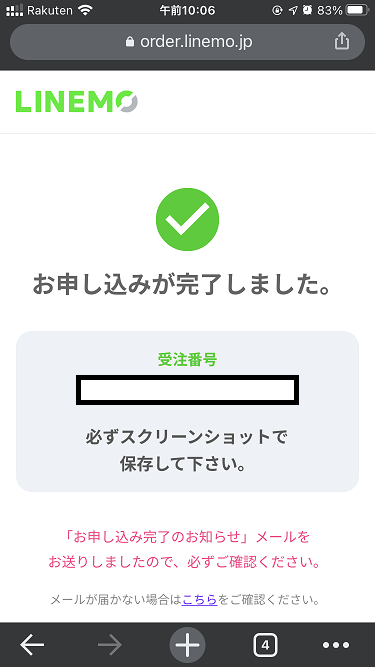
eSIM開通
10時6分に申込み完了し、申込み受付のメールが届きました。11時30分に「【LINEMO】eSIMプロファイルダウンロードのお知らせ」というメールが届きました。このメールが届いた時点で契約の審査は通っていることになります。LINEMO発表時には最短1時間ほどで開通可能とありましたが、混み合っているのか1時間30分ほどの手続きとなりました。昔ソフトバンクではちょっとやんちゃしてしまったこともあったのでお許しが出るか不安でしたが、無事に手続きが進みました。なお、同じ内容が連絡先電話番号に記した電話番号にもSMSで届いていました。

このメールにURLが貼ってあるので、それをLINEMOを使うつもりの端末以外の端末で開きます。こうしないとeSIMインストール用のQRコードをLINEMOを使うつもりの端末で読み込めません。

このページに申込み時に入力した連絡先電話番号を入力し、SMSか電話で認証をします。しかしeSIM発行時にこの電話番号が必要とは申込みフォームに書かれていなかった気がします。この辺混乱を生みそうですね。加えてこの認証が大混雑していたようで、17日夜現在SMS認証が停止されています *2。
認証が完了するとeSIMプロファイルインストール用のQRコードを取得できるので、これをLINEMOを使う予定の端末で撮影します。今回はiPhone SE (2020) を使うつもりだったので、これで撮影しました。eSIM追加設定の画面が開くので、iOSの指示に従います。eSIM登録が完了した時点でアンテナピクトの表示がSoftBank 3Gとなっていて回線契約が認識されているようでしたが、まだデータ通信はできませんでした。データ通信するには後述のAPN設定が必要です。アンテナピクトの表示がLINEMO 3Gなどとならないのは、キャリアバンドルがまだ用意されていないからだと思われます。

ところで、eSIMを開通させた後に「電源を入れなおし、電話番号が表示されるかご確認ください」という謎のSMSが届きました。ちょっと意図が不明ですが、開通がちゃんとできているか確認してくださいということなんでしょうか。
APN設定が必要
最後にAPN設定を行う必要があります。eSIMプロファイルダウンロードのページからAPN設定のページに飛べるはずなのですが、なぜかこのページがリンク切れになっていて使えませんでした。LINEMOのサービスサイトから改めてAPN設定のページをたどって設定をしました。ネットを見ていると特にこの辺の混乱はなさそうなので、今は修正されていると思います。iOSの場合はAPN構成プロファイルが用意されているので、これをダウンロードしてインストールする形となります。MVNOを契約したときとこの辺の流れは同じです。APN構成プロファイルをインストールしてしばらく待つと、アンテナピクトの表示がSoftBank 4Gとなってデータ通信ができるようになりました。
ところで、このAPN構成プロファイルがワイモバイルのものと全く同一でした。LINEMOサービスサイトによれば、LINEMOのAPN設定は一応ワイモバイルとは別の設定のはずなのですが……。担当者のミスでしょうか。個人的に気になったので、手でプロファイルを書き換えて改めて入れ直しました。
開通すると改めてLINEMOの登録が完了した旨のメールが送られてきます。ここに各種手続き用のサイトの登録の案内が掲載されているので、忘れず登録するようにします。
回線はどう?
混みそうな昼にスピードテストしてみましたが、今のところは安定した速度が出ているようです。夕方もだいたい同じくらいのスピードでした。APN設定がワイモバイルのものと非常に似ていましたし、ワイモバイル程度には回線も安定しているのではないかと思います。
12時半ごろに同一環境で再測定。
— alstamber (@alstamber) 2021年3月17日
まあ今のところ大丈夫そうですね#linemo pic.twitter.com/cg77erum8K
ちなみに、こんなことを気にする人は少ないかもしれませんが、IPv6アドレスは降ってきていないようです。APNをワイモバイルのIPv6対応版とされているものに差し替えてみましたが、データ通信ができなくなってしまいました。LINEMOではIPv6アドレスを割り当てないようになっているのかもしれません。
まとめ
初日ということもあるかもしれませんが、回線の質等に不満はありません。申し込みフローは改善の余地があるとは思いますが、フォーマット自体は視認性もよくわかりやすいと思いました。既存3キャリアから初めて登場したeSIM契約可能なプランというのは、ケータイオタク的にはやはり嬉しいものです。来週にはpovoとahamoも開始するので、こちらも契約して比較等していきたいと思います。
povoが開始当初からのeSIM対応を発表
eSIMへの対応時期を明言していなかったpovoですが、開始当初よりeSIMに対応することが明言されました。
\#povo はeSIMや+メッセージに対応!/
— povo (@povo_official) 2021年3月12日
本日eSIMの取り扱いや、+メッセージ対応などに関する情報を更新しました。
eSIMは新規とMNP(他社からの乗りかえ)に対応しています!
詳細情報やその他更新情報はpovoホームページをご確認ください👇https://t.co/yG7EAOCwz4
開始当初は新規契約およびMNPの場合のみの対応で、今夏にauブランドからの移行の場合もeSIM発行できるようになる見通しです。auブランドからの移行の場合にeSIMを選べないのはちょっと気になります。システム的な問題なのかどうなのか、出ている情報だけでは判然としません。どうしてもeSIMがいい場合は、面倒ですが一旦別の事業者にMNPした後povoに再び戻ってくることが必要になりそうです。
eSIMの動作確認ができているのは、auから販売されたeSIM搭載モデルのiPhoneとGoogle Pixel 5。SIMフリーモデルでは確認をしていないようですが、まず問題なく動くでしょう。
これでオンライン専用ブランドで当初よりeSIMに対応しないのはahamoのみとなりました。個人的にオンライン専用ブランドはeSIMでさっと家からでも契約してすぐ使えることに強みがあると思っていたので、ahamoの対応が遅れるのは残念です。
合わせてpovoで利用できるサービスの追加案内が行われました。具体的には
- +メッセージ
- あんしんフィルター for au (未成年向けのフィルタリングサービス)
- 着信転送サービス
- ウォッチナンバー
などとなります。ウォッチナンバーはApple Watch向けのサービスです。auでは一つの電話番号をiPhoneとApple Watchで共有するナンバーシェアと、Apple Watch専用の電話番号が用意されるウォッチナンバーの2つのサービスが提供されていますが、今回対応するのは片方のみとなります。なおウォッチナンバーは、auで既にウォッチナンバーに加入していた人がpovoに乗り換える場合のみ利用可能となります。
また、継続できることが既にアナウンスされていた「かえトクプログラム」などの端末代の残債を免除するプログラムについては、機種変更が条件になっているものが今夏以降、機種変更が条件になっていないものが開始当初から利用可能となることがわかりました。povoは開始当初端末の販売をしないようですが、もしかしたら今夏以降povoを契約しながらauブランドの端末を買えるようになるのかもしれません。
povoはLINEMOのようにはっきりと「サブブランド」を名乗ることもなく、ahamoのように「料金プランの一つ」とも位置付けられない、中間的な存在になってきたように思います。KDDIとしてはこの料金大変革を様子見していきたいということなのかもしれません。
LINEMOの動作確認機種などが公開
3月上旬に公開予定とアナウンスされていたLINEMOの動作確認機種の情報が公開されました。合わせて他の未発表であった情報も公開されています。
動作確認機種はiOS端末がメインで、iPhone 6s以降及びiPad第5世代以降、iPad Pro、iPad Air 2以降、iPad mini 4以降となっています。これらは最新のiOS及びiPadOSを動かせる端末なので、iOS 14及びiPadOS 14が動いていれば問題なく使えるということになります。
Androidでは5機種のみの動作確認となっています。SoftBankのユーザー層を考えるとiOS端末ユーザーが多く、特にその中でも若年層となるとiOS端末ユーザーの割合がさらに増えると考えられることから、iOS端末の確認を優先したのだと考えられますが、せめて現在進行形でSoftBankから販売されているAndroid端末ぐらいは確認して欲しかったですね。ただ、SoftBank及びY!mobileから販売されていたAndroid端末については、現在動作確認中及び今後動作確認予定の端末があるそうで、Androidの動作確認端末は今後さらに増えるだろうと思います *1。
ちなみにLINEMOを契約する場合は、例えSoftBankやY!mobileからの乗り換えであったとしてもSIMロックの解除が必須です。夏ごろにはこの状況を解消するとしていますが、LINEMOに乗り換えようとするユーザーにとっては一定の障壁になるのは間違いないでしょう。SIMフリー端末を利用している場合は、もちろんそういった作業は必要ありません *2
動作確認機種の公開と合わせて、幾らかの情報も追加で公開されました。まずPayPay連携が導入予定であることが明らかになりました。これが具体的に何を指しているのかはわからないですが、おそらくキャリア決済によるPayPayへのチャージ機能ではないかと思います。キャリア決済自体は4月中旬ごろに導入予定です。
また支払い方法として当初はクレジットカードのみが利用可能であることがわかりました。口座振替は導入予定であるものの、時期は未定ということです。
端末保証サービスもありません。LINEMOは今のところ端末販売を予定しておらず、もちろんLINEMOを契約しながら機種変更をするということもできないので、その点では当然かと思います。LINEMOを契約している人が機種変更をしたくなったら、別ルートで携帯電話を購入する必要があります。
LINEMOは初めからSoftBankやY!mobileとは別のブランドとして発表されているので、SIMのみ契約に限定されるなど、かなり割り切った内容になっていると思います。SoftBankやY!mobileのブランドに比べてやる気がないということなのかもしれませんが………